ساخت بک آپ با کسپرسکی
با استفاده از ویژگی بازیابی و بک آپ گیری Kaspersky Total Security،میتوانید یک کپی از تمام فایل های خود بسازید تا از ، از بین رفتن اطلاعات مهم در صورت روبرو شدن با ویروس و یا حذف آنها توسط شخص دیگری جلوگیری شود.نسخه های کپی شده از فایل های خود را میتوانید در یک فضای ذخیره سازی آنلاین ،درایو های قابل جابجایی مانند فلش مموری و …،درایو های سیستم خود،سرور Ftp ، و در دیگر شبکه ها نگهداری کنید. در ادامه با آموزش ساخت بک آپ با کسپرسکی در خدمت شما کاربران گرامی هستیم .
برای گرفتن بک آپ از فایل ها مراحل زیر را دنبال کنید:
1-پنجره ی اصلی برنامه Kaspersky Total Security را باز کرده و روی گزینه Backup and Restore کلیک کنید.
2-گزینه Select files for backup را بزنید .
3-نوع بک آپ گیری را انتخاب کنید:
-گزینه create backup copies of specified file types (بک آپ گیری از فایل های خاص)
و نوع داده ای که میخواهید کپی کنید را انتخاب کنید.
-گزینه create backup copies of files from specified folders (بک آپ گیری از فایل های یک فولدر خاص)
4-Next را بزنید.
اگر میخواهید از پوشه ای خاص بک آپ بگیرید،در پنجره Select folders for backup گزینه Add folder را بزنید .یک پوشه را انتخاب کرده و Select را بزنید.سپس Next را بزنید.
5-مکانی را برای ذخیره ی فایل های کپی شده انتخاب کنید.
اگر درایو قابل جابجایی نمایش داده نمیشود Connect existing storage و سپس Removable drive را انتخاب کنید.درایو قابل جابجایی خود را انتخاب کرده و ok را بزنید.
6-برای تعیین تعداد کپی ها و زمان بندی بک آپ گیری ،Use advanced setting را انتخاب کنید.
7-Next را بزنید.
8-بازه ی زمانی را برای عملیات بک آپ گیری تعیین کنید.
9-تیک کادرهای زیر را انتخاب کنید:
–Run scheduled backup at computer startup if it was turned off at the specified time(عمل بک آپ گیری را انجام بده حتی اگر در زمان تعیین شده کامپیوتر خاموش بود)
10-اگر کامپیوتر شما رمز داشته باشد،باید آنرا در این قسمت وارد کنید.
11-Next را بزنید.
12-تیک گزینه ی زیر را زده و Next را انتخاب کنید.
13- گزینه Enable password protection را انتخاب کنید،رمز عبوری برای فایل هایتان انتخاب کنید تا از آن محافظت کند و Next را بزنید.
14- تنظیمات ذخیره سازی را انجام دهید و Next را بزنید.
15- نامی برای فایل های بک آپ بنویسید و تیک گزینه Run backup upon wizard completion را بزنید.
16- Next را بزنید.
17- در اخر Done را بزنید.
اطلاعات شما کپی و ذخیره خواهد شد.


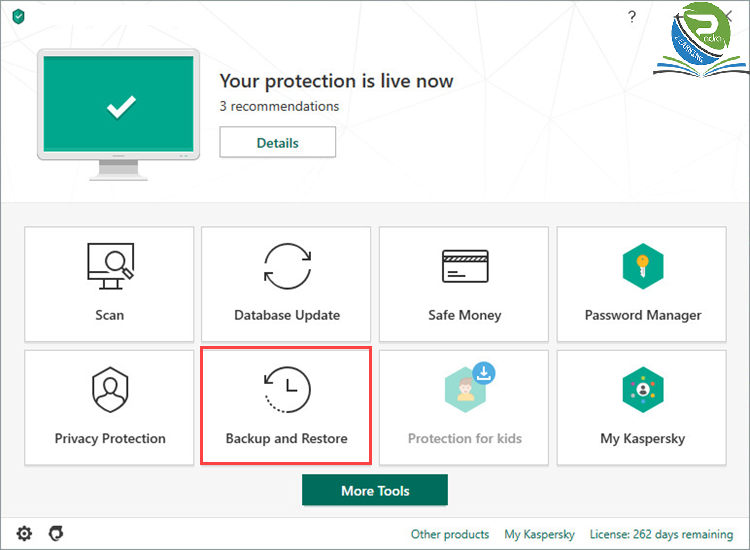
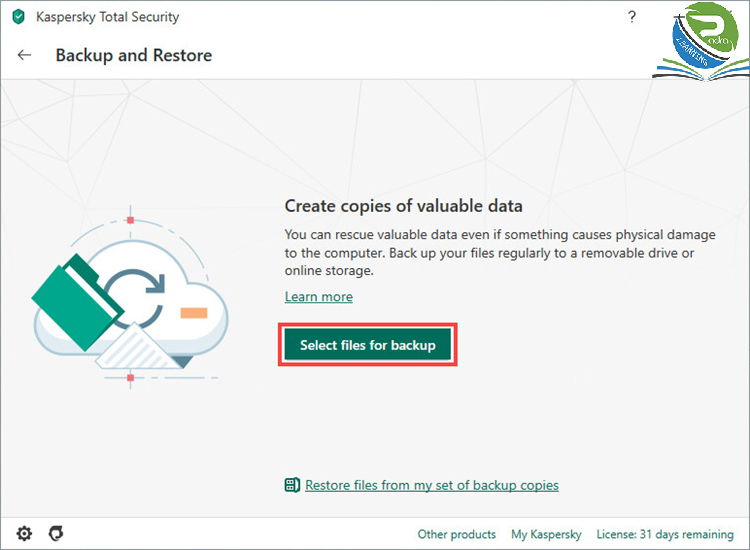
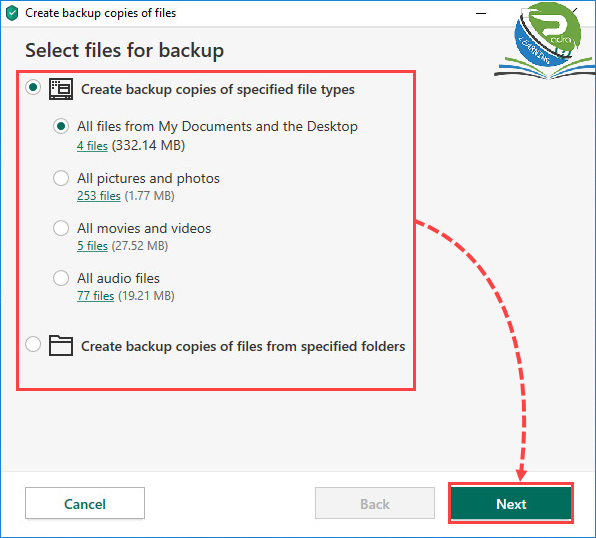
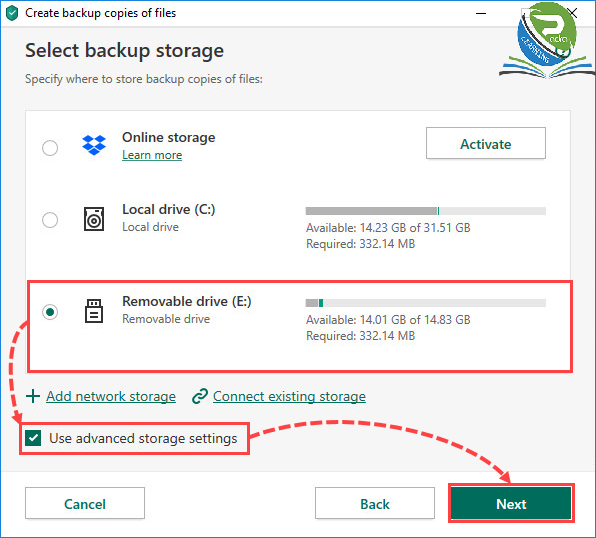
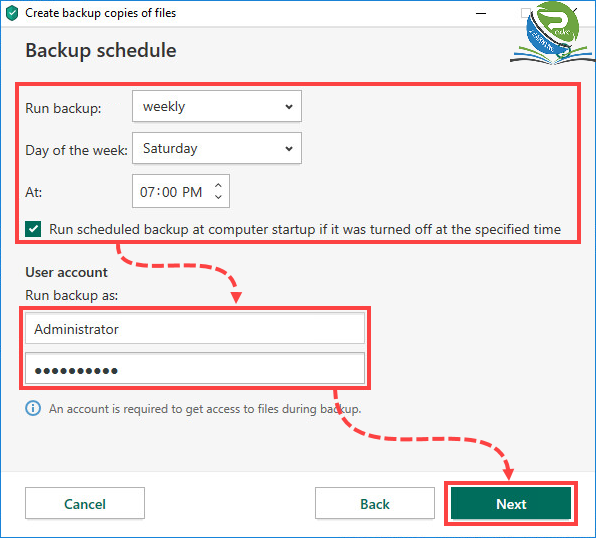
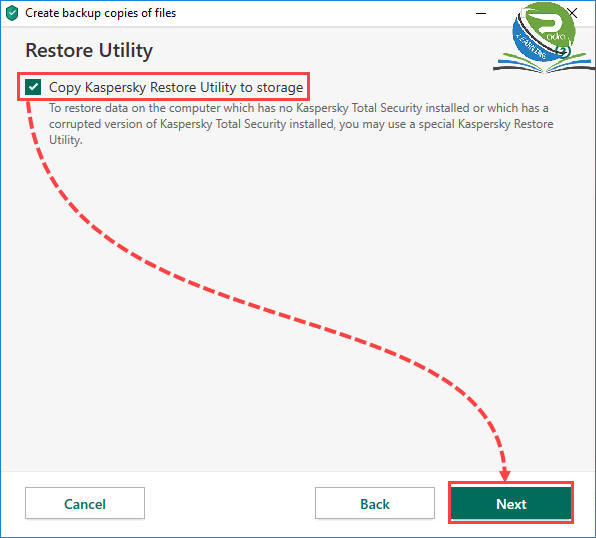
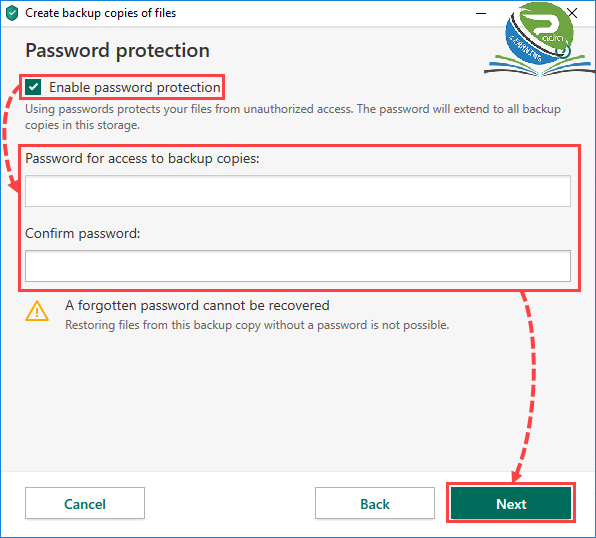
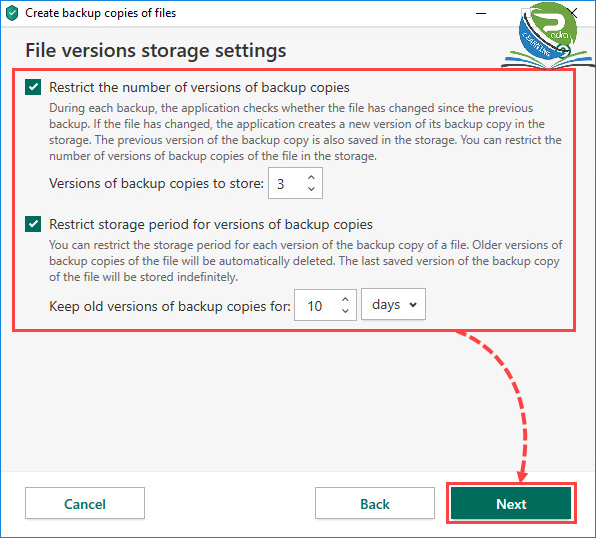
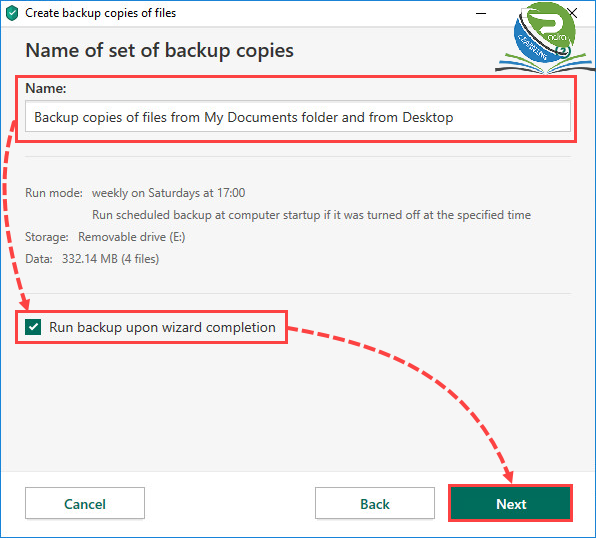












0 Comments